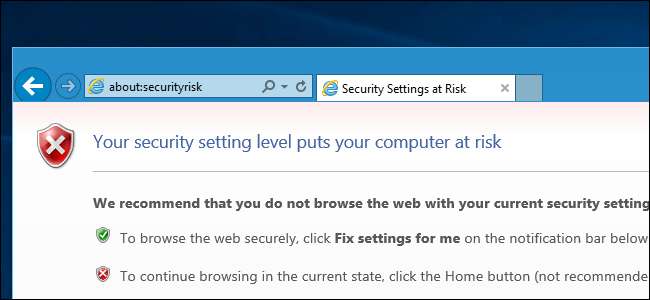
Internet Explorer on tulossa ulos. Jopa Microsoft suosittelee, että ihmiset välttävät sitä uuden selaimensa, Edgen, hyväksi. Jos tarvitset Internet Exploreria vanhalle verkkosivustolle, voit kuitenkin suojata sen hyökkäyksiltä valinnaisilla ominaisuuksilla, kuten Enhanced Protected Mode.
Jos voit siirtyä Internet Explorerista toiseen selaimeen, sinun pitäisi ehdottomasti tehdä se. Google Chrome, Microsoft Edge ja Mozilla Firefox ovat kaikki parempia valintoja. Muutamat vanhat sivustot, etenkin ActiveX-komponentteja käyttävät, vaativat kuitenkin IE: tä.
Ota käyttöön parannettu suojattu tila ja 64-bittiset prosessit
Microsoft esitteli ominaisuuden nimeltä Enhanced Protected Mode takaisin Windows 8: een. Enhanced Protected Mode -tilassa Internet Explorer käyttää verkkosivuston sisältöä hiekkalaatikkona AppContainerissa. Vaikka haitallinen verkkosivusto onnistuu hyödyntämään Internet Exploreria, kyseinen AppContainer-ympäristö estää sitä pääsemästä muuhun tietokoneeseesi. Tämä ominaisuus ei ole käytettävissä Windows 7: ssä (vielä yksi syy päivittää Windows 8 tai 10 ).
Valitettavasti tämä ominaisuus on oletusarvoisesti poissa käytöstä, koska monet vanhemmat lisäosat eivät ole yhteensopivia Enhanced Protected Mode -toiminnon kanssa. Ota tämä ominaisuus käyttöön napsauttamalla ratasvalikkoa ja valitsemalla Internet Explorerissa Internet-asetukset. Siirry kohtaan Lisäasetukset> Suojaus ja ota käyttöön Ota käyttöön parannettu suojattu tila -vaihtoehto.
LIITTYVÄT: Miksi Windowsin 64-bittinen versio on turvallisempi
Kun olet siinä, voit myös ottaa "Ota käyttöön 64-bittiset prosessit parannetulle suojatulle tilalle" -vaihtoehdon täällä. Tämä saa Internet Explorerin toimimaan 64-bittisenä prosessina, joten se voi käyttää Paremmat suojausominaisuudet ovat käytettävissä 64-bittisissä Windows-versioissa , kuten suurempi osoitetila osoitetilan asettelujen satunnaistamista varten.
Sinun on käynnistettävä tietokone uudelleen tämän jälkeen.
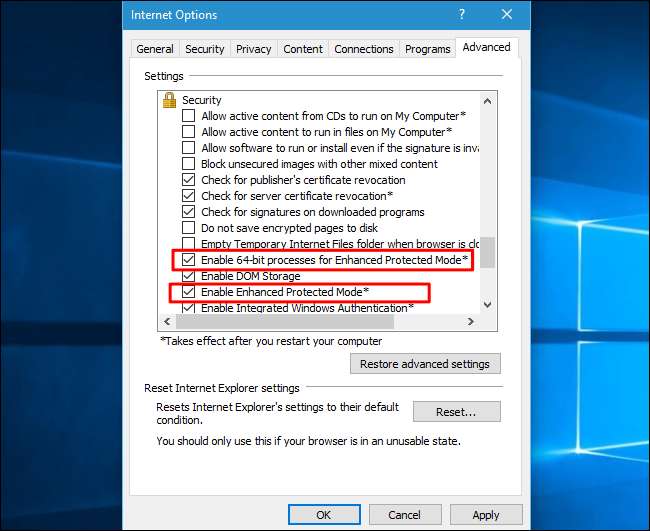
Jos otat nämä ominaisuudet käyttöön, monet lisäosat eivät enää toimi Internet Explorerissa. Tämä on ongelma sinulle vain, jos tarvitset lisäosia, jotka eivät voi toimia parannetussa suojatussa tilassa. Yritä ottaa se käyttöön ja katso, rikkoutuuko jotain. Voit aina poistaa sen käytöstä, jos se ei toimi sinulle. Mutta Internet Explorerin käyttäminen ilman lisäosia on todennäköisesti myös hyvä idea, koska…
Suorita Internet Explorer ilman lisäosia
LIITTYVÄT: Kuinka suojautua kaikilta näiltä Adobe Flash 0 päivän suojausrei'iltä
Lisäosat voivat myös olla turvallisuusongelmia. Tietokoneellasi olevat haittaohjelmat voivat asentaa selaimen työkalurivit ja muut ohjelmat, jotka törmäävät sinuun. Jopa lailliset lisäosat, kuten Adoben Flash-soitin, voivat olla alttiita hyökkäyksille .
Jos tarvitset Internet Explorerin vain verkkosivustolle, joka ei vaadi lisäosia, voit vähentää hyökkäyspintaasi käynnistämällä sen ilman lisäosia. Tee se painamalla näppäimistön Windows + R-näppäintä, kirjoita seuraava komento ja paina Enter:
iexplore - seuraava
Voit myös luoda työpöydän pikakuvakkeen käynnistääksesi IE: n tällä tavalla, jos se toimii sinulle.
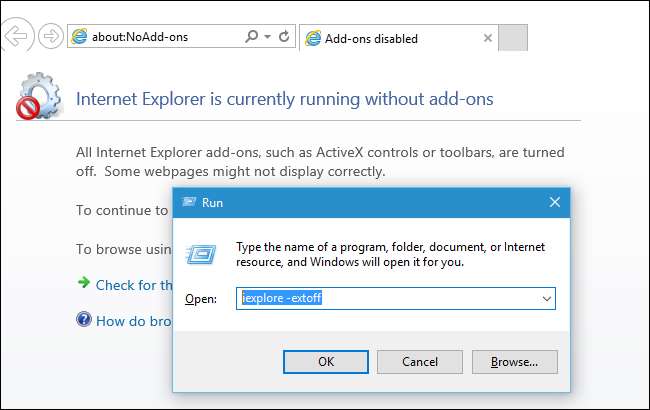
Jos verkkosivusto vaatii tietyn ActiveX-lisäosan tai Flashin, verkkosivusto ei kuitenkaan toimi oikein, ja sinun on suljettava ja käynnistettävä Internet Explorer uudelleen käyttääksesi sitä.
Poista ja rajoita lisäosia
LIITTYVÄT: Click-to-Play-laajennusten ottaminen käyttöön jokaisessa selaimessa
Jos tarvitset lisäosia, tarkista asentamiesi lisäosien luettelo ja puhdista se varmistaaksesi, että haavoittuvia tai haitallisia lisäosia ei ole asennettu.
Voit tarkastella lisäosaluetteloa napsauttamalla Internet Explorerin ratasvalikkoa ja valitsemalla "Hallinnoi lisäosia". Valitse Näytä kaikki -kohdasta ”Kaikki lisäosat”. Tutki tässä lisäosaluetteloa ja suorita verkkohakuja kaikille, joita et tunnista. Voit poistaa tarpeettomat lisäosat käytöstä täältä, mutta et voi poistaa niitä - sinun on käytävä ohjauspaneelissa.
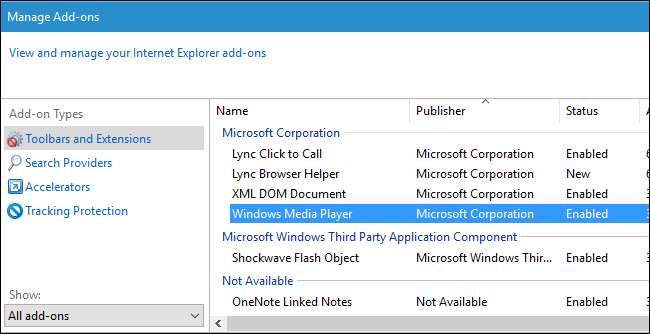
Jos tarvitset lisäosia, voit estää niitä toimimasta useimmilla verkkosivustoilla. On esimerkiksi tapa ota Flash-napsautukset käyttöön Internet Explorerissa , vaikka sitä ei ole helppo löytää. Flash ei toimi automaattisesti millään verkkosivustolla, ellet nimenomaisesti anna sille lupaa. Voit nipistää muita asennettuja lisäosia samalla tavalla, estäen niitä toimimasta paitsi tietyillä verkkosivustoilla, joilla tarvitset niitä käynnissä.
Käytä Anti-Exploit-ohjelmistoa
LIITTYVÄT: Käytä Anti-Exploit-ohjelmaa suojaamaan tietokonettasi nollapäivähyökkäyksiltä
Käytätkö Internet Exploreria vai et, sinun tulisi käyttää hyväksikäyttöä –Mutta se on kaksinkertaisen tärkeää IE-käyttäjille. Nämä ohjelmat seuraavat verkkoselaimia yleisten hyökkäystyyppien varalta ja lopettavat ne, jos hyökkäys havaitaan. Jos hyökkääjä yrittää hyödyntää Internet Exploreria, tämäntyyppiset apuohjelmat voivat auttaa estämään sen. Nykyaikaiset selaimet integroivat yhä enemmän tällaisia hyödyntämisen torjuntatekniikoita, mutta Internet Explorer on jäänyt jälkeen eikä tee niin.
Tässä on useita vaihtoehtoja. Microsoft tekee oman EMET-työkalunsa joka toimii, mutta se ei ole kaikkein käyttäjäystävällisin ohjelmisto. Me pidämme Malwarebyte Anti-Exploit . Et tarvitse maksettua versiota; ilmainen versio suojaa Internet Exploreria ja muita selaimia hienosti.
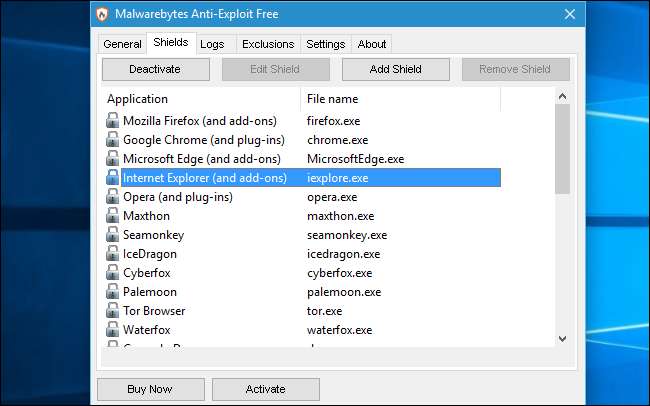
Pidä Internet Explorer päivitettynä
On erittäin tärkeää pitää Internet Explorer päivitettynä. Microsoft tukee edelleen aktiivisesti Internet Exploreria tietoturvakorjauksilla, ja sinun tulisi asentaa ne, jos käytät sitä.
Internet Explorer -päivitykset saapuvat Windows Update -palvelun kautta, joten ne asennetaan automaattisesti Windows 10 -käyttöjärjestelmään. Varmista, että päivität Windows 7- ja 8.1-käyttöjärjestelmissä säännöllisesti. Sinä pystyt Ota automaattiset päivitykset käyttöön tai pyydä Windows Update -palvelua ilmoittamaan käytettävissä olevista päivityksistä, jotta voit ladata ja asentaa ne sinulle sopivaksi. Älä viivytä päivitysten asentamista: Internet Explorer on edelleen iso kohde hyökkääjille.
Vältä Internet Explorerin käyttöä niin paljon kuin mahdollista
Paras sanoma on, että käytät Internet Exploreria mahdollisimman vähän. Vaikka sinulla olisi vanhempi verkkosivusto tai muutama vanhempi sivusto, jotka toimivat vain Internet Explorerissa, sinun ei tarvitse käyttää Internet Exploreria koko ajan. Voit käyttää Google Chromea, Mozilla Firefoxia tai Microsoft Edgeä suurimmaksi osaksi selaamista ja käyttää Internet Exploreria vain kyseisille verkkosivustoille. Älä aseta IE: tä oletusselaimeksi.







